Είναι το PS Vita καλύτερο από το PSP;
Σύγκριση PS Vita και PSP: Ποια φορητή κονσόλα κυριαρχεί; Όταν πρόκειται για φορητές παιχνιδομηχανές, το PlayStation Vita και το PSP (PlayStation …
Διαβάστε το άρθρο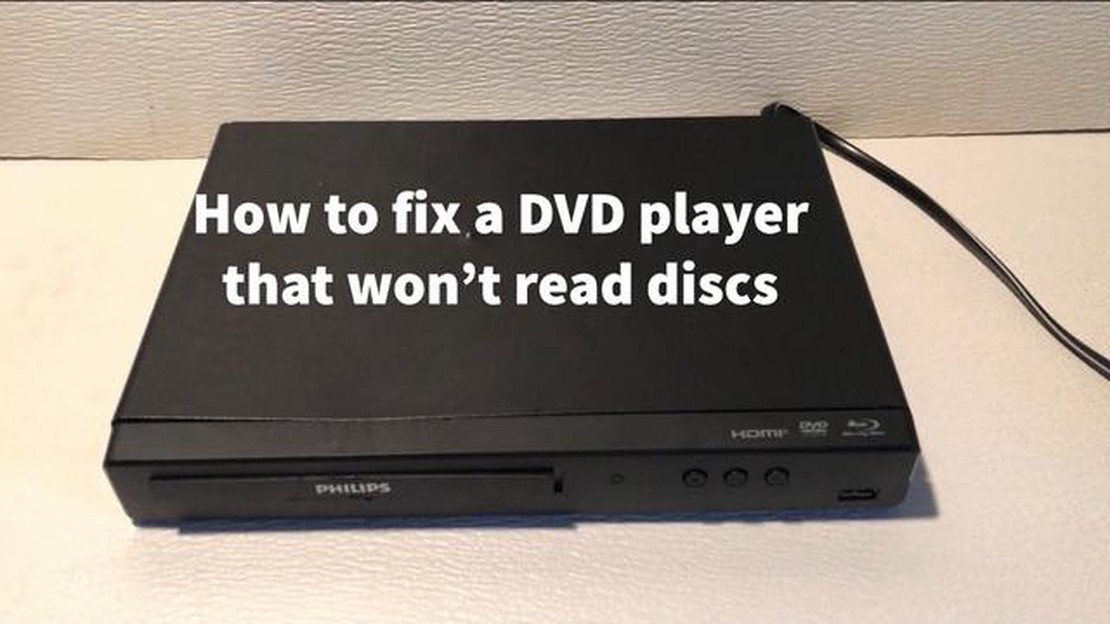
Αν είστε λάτρης των παιχνιδιών ή κάποιος που βασίζεται στα DVD για ψυχαγωγία, ξέρετε πόσο απογοητευτικό μπορεί να είναι όταν η μονάδα DVD δεν διαβάζει τους δίσκους. Αυτό μπορεί να συμβεί για διάφορους λόγους, που κυμαίνονται από μια απλή συσσώρευση βρωμιάς ή σκόνης στο φακό μέχρι πιο σύνθετα προβλήματα υλικού. Ωστόσο, προτού βιαστείτε να αγοράσετε μια νέα μονάδα DVD ή να την πάτε σε ένα συνεργείο επισκευών, υπάρχουν διάφορα βήματα αντιμετώπισης προβλημάτων που μπορείτε να δοκιμάσετε μόνοι σας. Ακολουθούν επτά τρόποι για την αντιμετώπιση προβλημάτων και τη διόρθωση ενός DVD που δεν διαβάζει.
1. Καθαρίστε το δίσκο: Ξεκινήστε καθαρίζοντας το DVD με ένα πανί μικροϊνών. Εάν υπάρχουν ορατές μουτζούρες ή δακτυλικά αποτυπώματα στην επιφάνεια, σκουπίστε τα απαλά χρησιμοποιώντας ακτινωτές κινήσεις. Βεβαιωθείτε ότι αποφεύγετε τη χρήση σκληρών χημικών ή διαλυτών, καθώς αυτά μπορεί να προκαλέσουν ζημιά στο δίσκο.
2. Ελέγξτε το DVD για φυσικές ζημιές: Ελέγξτε το δίσκο για τυχόν γρατσουνιές, ρωγμές ή στρεβλώσεις. Ακόμη και μικρές ζημιές μπορεί να προκαλέσουν προβλήματα ανάγνωσης. Εάν παρατηρήσετε οποιαδήποτε ζημιά, ενδέχεται να είναι απαραίτητη η αντικατάσταση του δίσκου.
3. Καθαρίστε το φακό της μονάδας DVD: Με την πάροδο του χρόνου, ο φακός της μονάδας DVD μπορεί να συσσωρεύσει σκόνη και βρωμιά, γεγονός που μπορεί να εμποδίσει την ικανότητά της να διαβάζει δίσκους. Χρησιμοποιήστε ένα κιτ καθαρισμού φακού DVD ή ένα δοχείο πεπιεσμένου αέρα για να απομακρύνετε απαλά τυχόν υπολείμματα. Προσέξτε να μην αγγίξετε απευθείας το φακό με τα δάχτυλά σας.
4. Ενημερώστε το υλικολογισμικό της μονάδας DVD: Μερικές φορές, το ξεπερασμένο υλικολογισμικό μπορεί να προκαλέσει προβλήματα συμβατότητας με ορισμένους δίσκους. Επισκεφθείτε τον ιστότοπο του κατασκευαστή της μονάδας DVD σας και αναζητήστε τυχόν διαθέσιμες ενημερώσεις υλικολογισμικού. Ακολουθήστε τις οδηγίες που παρέχονται για να εγκαταστήσετε το πιο πρόσφατο υλικολογισμικό.
5. Ελέγξτε τα προγράμματα οδήγησης συσκευών: Βεβαιωθείτε ότι τα προγράμματα οδήγησης συσκευών για τη μονάδα DVD είναι ενημερωμένα. Μπορείτε να το κάνετε αυτό κάνοντας δεξί κλικ στο κουμπί Έναρξη, επιλέγοντας Διαχείριση συσκευών και εντοπίζοντας τη μονάδα DVD στην ενότητα Μονάδες DVD/CD-ROM. Κάντε δεξί κλικ στη μονάδα και επιλέξτε Ενημέρωση προγράμματος οδήγησης.
6. Απενεργοποιήστε το λογισμικό διαχείρισης ψηφιακών δικαιωμάτων (DRM): Ορισμένα λογισμικά DRM μπορεί να επηρεάσουν την ικανότητα της μονάδας DVD να διαβάζει ορισμένους δίσκους. Απενεργοποιήστε προσωρινά οποιοδήποτε λογισμικό DRM που είναι εγκατεστημένο στον υπολογιστή σας και δείτε αν αυτό επιλύει το πρόβλημα.
7. Δοκιμάστε με διαφορετικούς δίσκους: Αν εξακολουθείτε να αντιμετωπίζετε προβλήματα αφού δοκιμάσετε τα προηγούμενα βήματα, δοκιμάστε να χρησιμοποιήσετε διαφορετικούς δίσκους DVD για να διαπιστώσετε αν το πρόβλημα αφορά συγκεκριμένο δίσκο ή αν πρόκειται για ένα πιο διαδεδομένο πρόβλημα της μονάδας DVD. Εάν η ανάγνωση πολλών δίσκων αποτυγχάνει, ίσως ήρθε η ώρα να εξετάσετε το ενδεχόμενο αντικατάστασης της μονάδας.
Να θυμάστε ότι αυτά τα βήματα αντιμετώπισης προβλημάτων είναι γενικής φύσης και ενδέχεται να μην επιλύουν κάθε πρόβλημα ανάγνωσης DVD. Εάν έχετε εξαντλήσει όλες τις επιλογές και εξακολουθείτε να μην μπορείτε να διορθώσετε το πρόβλημα, είναι καλύτερο να συμβουλευτείτε έναν επαγγελματία ή να εξετάσετε το ενδεχόμενο αντικατάστασης της μονάδας DVD συνολικά.
Εάν το DVD σας δεν διαβάζει, το πρώτο πράγμα που πρέπει να κάνετε είναι να ελέγξετε για τυχόν φυσικές ζημιές. Ελέγξτε προσεκτικά το δίσκο για γρατσουνιές, ρωγμές ή μουντζούρες. Ακόμη και μια μικρή γρατσουνιά μπορεί να προκαλέσει δυσκολία στην ανάγνωση των δεδομένων του δίσκου από τη συσκευή αναπαραγωγής DVD.
Αν παρατηρήσετε κάποια ζημιά, δοκιμάστε να χρησιμοποιήσετε ένα μαλακό πανί χωρίς χνούδι για να καθαρίσετε απαλά το δίσκο. Σκουπίστε το δίσκο με ευθύγραμμη κίνηση από το κέντρο προς την εξωτερική άκρη, προσέχοντας να μην προσθέσετε επιπλέον γρατσουνιές. Εάν ο δίσκος είναι έντονα γρατσουνισμένος ή ραγισμένος, ενδέχεται να μην μπορεί να επισκευαστεί και θα πρέπει να αντικατασταθεί.
Είναι επίσης σημαντικό να ελέγξετε το δίσκο για βρωμιά ή σκόνη. Οποιαδήποτε σωματίδια στην επιφάνεια του δίσκου μπορεί να επηρεάσουν τη διαδικασία ανάγνωσης. Χρησιμοποιήστε ένα δοχείο πεπιεσμένου αέρα για να φυσήξετε μακριά τυχόν σκόνη ή σκουπίστε απαλά το δίσκο με ένα πανί μικροϊνών για να αφαιρέσετε τυχόν ρύπους.
Επιπλέον, βεβαιωθείτε ότι ο δίσκος δεν έχει στραβώσει ή λυγίσει. Εάν ο δίσκος δεν βρίσκεται σε επίπεδη επιφάνεια, ενδέχεται να μην μπορεί να περιστραφεί σωστά στη συσκευή αναπαραγωγής DVD και να μην είναι δυνατή η ανάγνωσή του. Δοκιμάστε να τοποθετήσετε το δίσκο σε μια επίπεδη επιφάνεια για να δείτε αν είναι στραβωμένος και αν ναι, ίσως χρειαστεί να τον αντικαταστήσετε.
Εάν έχετε διαπιστώσει ότι ο δίσκος δεν έχει υποστεί φυσική βλάβη, μπορεί να υπάρχουν άλλοι λόγοι για τους οποίους δεν διαβάζεται. Συνεχίστε την αντιμετώπιση προβλημάτων ελέγχοντας την ίδια τη συσκευή αναπαραγωγής DVD, τις ρυθμίσεις στον υπολογιστή ή την κονσόλα παιχνιδιών ή δοκιμάζοντας το δίσκο σε διαφορετική συσκευή για να δείτε αν το πρόβλημα παραμένει.
Για την αντιμετώπιση προβλημάτων και τη διόρθωση ενός DVD που δεν διαβάζει, ξεκινήστε με την επιθεώρηση του DVD για γρατσουνιές. Οι γρατζουνιές στην επιφάνεια του DVD μπορεί να παρεμποδίσουν την ακτίνα λέιζερ που διαβάζει τα δεδομένα, προκαλώντας σφάλματα ή εμποδίζοντας εντελώς την ανάγνωση του DVD.
Ξεκινήστε κρατώντας το DVD σε μια πηγή φωτός, όπως μια λάμπα, και εξετάστε το προσεκτικά. Αναζητήστε τυχόν ορατές γρατσουνιές ή μουντζούρες στην επιφάνεια του DVD. Αυτές οι γρατζουνιές μπορεί να εμφανίζονται ως λεπτά, τριχοειδή σημάδια ή ως πιο εμφανείς βαθιές χαρακιές. Ακόμη και μικρές γρατσουνιές μπορεί να επηρεάσουν τη δυνατότητα ανάγνωσης του DVD.
Αν ανακαλύψετε γρατσουνιές, δοκιμάστε να χρησιμοποιήσετε ένα μαλακό πανί χωρίς χνούδι για να καθαρίσετε απαλά την επιφάνεια του DVD. Ξεκινήστε από το κέντρο του DVD και σκουπίστε σε ευθεία γραμμή προς την εξωτερική άκρη. Αποφύγετε τις κυκλικές κινήσεις, καθώς αυτό μπορεί να προκαλέσει περαιτέρω ζημιά στο DVD. Εάν οι γρατσουνιές είναι επίμονες, μπορείτε επίσης να δοκιμάσετε να χρησιμοποιήσετε ένα κιτ επισκευής DVD, το οποίο συνήθως περιλαμβάνει ένα διάλυμα και ένα μαλακό πανί ειδικά σχεδιασμένο για την αφαίρεση γρατσουνιών.
Λάβετε υπόψη ότι οι βαθιές γρατζουνιές μπορεί να είναι ανεπανόρθωτες και μπορεί να χρειαστείτε επαγγελματική βοήθεια ή αντικατάσταση DVD. Ωστόσο, για μικρές γρατσουνιές ή μουντζούρες, ένας απαλός καθαρισμός μπορεί να είναι το μόνο που χρειάζεται για να βελτιωθεί η αναγνωσιμότητα του DVD. Θυμηθείτε να χειρίζεστε το DVD με προσοχή και να αποφεύγετε να αγγίζετε την επιφάνεια αναπαραγωγής για να αποφύγετε περαιτέρω ζημιές.
Ένας συνηθισμένος λόγος για τον οποίο ένα DVD δεν διαβάζεται σωστά είναι η βρώμικη ή γρατζουνισμένη επιφάνεια. Η σκόνη, τα δακτυλικά αποτυπώματα και οι μουτζούρες μπορούν να επηρεάσουν την ικανότητα ανάγνωσης του DVD από τη συσκευή αναπαραγωγής. Για να καθαρίσετε την επιφάνεια του DVD:
Διαβάστε επίσης: Έχει κερδίσει ποτέ ο Casey από το Man vs Food;
*Σημείωση: Αποφύγετε τη χρήση τραχιών υλικών, όπως χαρτοπετσέτες ή χαρτομάντιλα, καθώς μπορεί να αφήσουν γρατσουνιές στην επιφάνεια του δίσκου.
Προσοχή: Ποτέ μην χρησιμοποιείτε σκληρές χημικές ή λειαντικές ουσίες για να καθαρίσετε ένα DVD, καθώς μπορεί να προκαλέσουν μόνιμη βλάβη στην επιφάνεια.
Εάν ο καθαρισμός της επιφάνειας δεν επιλύσει το πρόβλημα, μπορεί να υπάρχουν βαθύτερα προβλήματα με το ίδιο το DVD ή τη συσκευή αναπαραγωγής DVD. Αξίζει να δοκιμάσετε άλλες μεθόδους αντιμετώπισης προβλημάτων για να απομονώσετε την αιτία του προβλήματος.
Εάν αντιμετωπίζετε προβλήματα με το DVD σας που δεν διαβάζεται, ένα από τα πρώτα πράγματα που πρέπει να κάνετε είναι να επαληθεύσετε τη συμβατότητα του DVD με τη συσκευή σας. Δεν είναι όλα τα DVD συμβατά με όλες τις συσκευές αναπαραγωγής, επομένως είναι σημαντικό να ελέγξετε αν υποστηρίζεται η μορφή του DVD.
Ελέγξτε τη συσκευασία ή το εγχειρίδιο χρήσης του DVD για πληροφορίες σχετικά με τις υποστηριζόμενες μορφές. Οι συνήθεις μορφές DVD περιλαμβάνουν τα DVD-R, DVD+R, DVD-RW και DVD+RW. Βεβαιωθείτε ότι η συσκευή αναπαραγωγής σας υποστηρίζει τη μορφή του DVD που προσπαθείτε να αναπαραγάγετε.
Αν δεν είστε σίγουροι για τη μορφή ή η συσκευή αναπαραγωγής σας υποστηρίζει πολλές μορφές, μπορείτε να δοκιμάσετε να αναπαράγετε ένα διαφορετικό DVD για να δείτε αν λειτουργεί. Αυτό θα σας βοηθήσει να προσδιορίσετε αν το πρόβλημα αφορά συγκεκριμένα το DVD ή αν πρόκειται για πρόβλημα της συσκευής αναπαραγωγής σας.
Διαβάστε επίσης: Οδηγός βήμα προς βήμα: Genshin Emojis στο Discord
Εάν το DVD δεν είναι συμβατό με τη συσκευή αναπαραγωγής σας, ίσως πρέπει να εξετάσετε το ενδεχόμενο να χρησιμοποιήσετε μια διαφορετική συσκευή ή να μετατρέψετε το DVD σε συμβατή μορφή. Υπάρχουν διαθέσιμα προγράμματα λογισμικού που μπορούν να σας βοηθήσουν με τη μετατροπή DVD, αν χρειαστεί.
Επιπλέον, είναι σημαντικό να βεβαιωθείτε ότι το DVD είναι σε καλή κατάσταση. Ελέγξτε για τυχόν ορατές γρατσουνιές ή βρωμιά στην επιφάνεια του DVD. Ακόμη και μικρές ζημιές μπορεί να προκαλέσουν προβλήματα αναπαραγωγής. Καθαρίστε απαλά το DVD με ένα μαλακό πανί, αν χρειάζεται.
Με την επαλήθευση της συμβατότητας DVD και τον έλεγχο της κατάστασης του δίσκου, μπορείτε να αντιμετωπίσετε και να διορθώσετε προβλήματα με το DVD που δεν διαβάζεται. Αυτό θα σας βοηθήσει να διασφαλίσετε ότι μπορείτε να απολαμβάνετε τις αγαπημένες σας ταινίες και παιχνίδια χωρίς καμία διακοπή.
Κατά την αντιμετώπιση προβλημάτων ενός DVD που δεν διαβάζεται, είναι σημαντικό να ελέγξετε τις προδιαγραφές του δίσκου. Οι δίσκοι DVD διατίθενται σε διαφορετικές μορφές και είναι πιθανό η μονάδα DVD του DVD player ή του υπολογιστή σας να μην είναι συμβατή με τη μορφή του δίσκου που προσπαθείτε να διαβάσετε.
Ακολουθούν ορισμένες προδιαγραφές που πρέπει να λάβετε υπόψη σας:
Ελέγχοντας τις προδιαγραφές του DVD και διασφαλίζοντας τη συμβατότητα με τη συσκευή αναπαραγωγής DVD ή τον υπολογιστή σας, μπορείτε να προσδιορίσετε αν το πρόβλημα έγκειται στον ίδιο το δίσκο ή στη συσκευή αναπαραγωγής.
Εάν το DVD σας δεν διαβάζεται, ένα πιθανό πρόβλημα θα μπορούσε να είναι ότι το DVD δεν έχει τη σωστή μορφή. Τα DVD μπορούν να κωδικοποιηθούν σε διάφορες μορφές, όπως DVD-R, DVD+R, DVD-RW και DVD+RW. Είναι σημαντικό να ελέγξετε τη συμβατότητα μορφής του DVD player ή της μονάδας DVD του υπολογιστή σας για να βεβαιωθείτε ότι μπορεί να διαβάσει τη μορφή του δίσκου που προσπαθείτε να αναπαράγετε.
Ορισμένες παλαιότερες συσκευές αναπαραγωγής DVD ενδέχεται να υποστηρίζουν μόνο ορισμένες μορφές, οπότε αν χρησιμοποιείτε παλαιότερη συσκευή, καλό είναι να ελέγξετε το εγχειρίδιο χρήσης ή τον ιστότοπο του κατασκευαστή για να διαπιστώσετε ποιες μορφές είναι συμβατές. Ομοίως, ορισμένες μονάδες DVD υπολογιστή ενδέχεται να έχουν περιορισμούς όσον αφορά τους τύπους μορφότυπων που μπορούν να διαβάσουν, οπότε αξίζει να ελέγξετε τις προδιαγραφές της μονάδας σας ή να συμβουλευτείτε την τεκμηρίωση του υπολογιστή.
Αν έχετε επιβεβαιώσει ότι η συσκευή αναπαραγωγής DVD ή η μονάδα DVD του υπολογιστή σας υποστηρίζει τη μορφή του δίσκου, αλλά εξακολουθεί να μην διαβάζεται, ίσως αξίζει να δοκιμάσετε το δίσκο σε άλλη συσκευή ή υπολογιστή για να διαπιστώσετε αν το πρόβλημα αφορά ειδικά τον εξοπλισμό σας. Σε ορισμένες περιπτώσεις, ο ίδιος ο δίσκος μπορεί να είναι ελαττωματικός ή κατεστραμμένος, εμποδίζοντας την ανάγνωσή του.
Εναλλακτικά, εάν το DVD είναι σε μορφή που δεν υποστηρίζει ο εξοπλισμός σας, ίσως χρειαστεί να μετατρέψετε ή να επανακωδικοποιήσετε το DVD σε συμβατή μορφή. Υπάρχουν διαθέσιμα εργαλεία λογισμικού που μπορούν να σας βοηθήσουν σε αυτή τη διαδικασία, επιτρέποντάς σας να μετατρέψετε το DVD σε μορφή που μπορεί να διαβαστεί από τη συσκευή σας.
Εν κατακλείδι, η διασφάλιση ότι το DVD είναι στη σωστή μορφή είναι ένα σημαντικό βήμα για την αντιμετώπιση προβλημάτων και τη διόρθωση ενός DVD που δεν διαβάζεται. Ο έλεγχος της συμβατότητας του DVD player ή της μονάδας DVD του υπολογιστή σας, η δοκιμή του δίσκου σε άλλη συσκευή και το ενδεχόμενο μετατροπής του DVD σε συμβατή μορφή αποτελούν πιθανές λύσεις για την επίλυση του προβλήματος.
Εάν η μονάδα DVD δεν διαβάζει δίσκους, μια πιθανή λύση είναι η ενημέρωση του προγράμματος οδήγησης DVD. Το πρόγραμμα οδήγησης DVD είναι ένα στοιχείο λογισμικού που επιτρέπει την επικοινωνία μεταξύ της μονάδας DVD και του λειτουργικού συστήματος. Με την πάροδο του χρόνου, τα προγράμματα οδήγησης μπορεί να ξεπεραστούν ή να μην είναι συμβατά με νεότερο λογισμικό, οδηγώντας σε προβλήματα με την ανάγνωση δίσκων.
Για να ενημερώσετε το πρόγραμμα οδήγησης DVD, μπορείτε να ακολουθήσετε τα εξής βήματα:
Η ενημέρωση του προγράμματος οδήγησης DVD μπορεί να επιλύσει προβλήματα συμβατότητας και να βελτιώσει την απόδοση της μονάδας DVD. Εάν η ενημέρωση του προγράμματος οδήγησης δεν επιλύσει το πρόβλημα, ενδέχεται να υπάρχουν άλλα υποκείμενα ζητήματα με το υλικό ή το λογισμικό που απαιτούν περαιτέρω αντιμετώπιση προβλημάτων.
Μπορεί να υπάρχουν διάφοροι λόγοι για τους οποίους το DVD σας δεν διαβάζεται. Θα μπορούσε να οφείλεται σε βρώμικο ή γρατσουνισμένο δίσκο, σε ελαττωματική μονάδα DVD, σε ξεπερασμένα προγράμματα οδήγησης ή σε προβλήματα συμβατότητας.
Εάν το DVD σας δεν διαβάζει, υπάρχουν μερικά βήματα αντιμετώπισης προβλημάτων που μπορείτε να δοκιμάσετε. Πρώτον, καθαρίστε το δίσκο για να αφαιρέσετε τυχόν ρύπους ή δακτυλικά αποτυπώματα. Αν αυτό δεν λειτουργήσει, δοκιμάστε να αναπαράγετε το DVD σε διαφορετική συσκευή αναπαραγωγής ή σε διαφορετικό υπολογιστή για να διαπιστώσετε αν το πρόβλημα οφείλεται στο δίσκο ή στη μονάδα DVD. Μπορείτε επίσης να ενημερώσετε τα προγράμματα οδήγησης για τη μονάδα DVD ή να δοκιμάσετε να χρησιμοποιήσετε διαφορετικό λογισμικό για την αναπαραγωγή του DVD.
Για να καθαρίσετε ένα βρώμικο DVD, μπορείτε να χρησιμοποιήσετε ένα μαλακό πανί χωρίς χνούδι και να σκουπίσετε απαλά την επιφάνεια του δίσκου από το κέντρο προς την εξωτερική άκρη. Αποφύγετε τη χρήση σκληρών χημικών ή λειαντικών υλικών, καθώς μπορεί να προκαλέσουν ζημιά στο δίσκο. Εάν ο δίσκος εξακολουθεί να μην διαβάζεται μετά τον καθαρισμό, ίσως χρειαστεί να εξετάσετε το ενδεχόμενο επισκευής ή αντικατάστασής του.
Εάν η μονάδα DVD δεν αναγνωρίζει το δίσκο, αυτό μπορεί να οφείλεται σε πρόβλημα με τα προγράμματα οδήγησης, σε προβλήματα συμβατότητας ή σε δυσλειτουργία της μονάδας. Μπορείτε να δοκιμάσετε να ενημερώσετε τα προγράμματα οδήγησης για τη μονάδα DVD, να ελέγξετε τη συμβατότητα με το δίσκο ή να αντιμετωπίσετε τα προβλήματα της ίδιας της μονάδας. Εάν κανένα από αυτά τα βήματα δεν λειτουργήσει, ίσως χρειαστεί να αντικαταστήσετε τη μονάδα DVD.
Σύγκριση PS Vita και PSP: Ποια φορητή κονσόλα κυριαρχεί; Όταν πρόκειται για φορητές παιχνιδομηχανές, το PlayStation Vita και το PSP (PlayStation …
Διαβάστε το άρθροΟι πιλότοι Dargyn γεννιούνται τη νύχτα; Το Warframe είναι ένα δημοφιλές δωρεάν διαδικτυακό παιχνίδι που προσφέρει στους παίκτες την ευκαιρία να …
Διαβάστε το άρθροΠώς ολοκληρώνεις τον πυορροούντα κυνόδοντα στο Genshin impact; Στο Genshin Impact, ο Festering Fang είναι ένα απαιτητικό αφεντικό που οι παίκτες …
Διαβάστε το άρθροΟι σιδερογροθιές μετράνε ως άοπλοι Fallout; Ένα από τα βασικά στοιχεία της σειράς βιντεοπαιχνιδιών Fallout είναι η μεγάλη ποικιλία όπλων που μπορούν …
Διαβάστε το άρθροΜπορείτε να πιάσετε Mewtwo Pokemon τζάμια? Η σύλληψη του Mewtwo, του πανίσχυρου Pokemon ψυχικού τύπου, είναι μια πρόκληση που πολλοί εκπαιδευτές …
Διαβάστε το άρθροΠώς μπορώ να αποφύγω το τέλος πτώσης της Enterprise; Όταν νοικιάζετε ένα αυτοκίνητο από μια εταιρεία ενοικίασης αυτοκινήτων, μία από τις πρόσθετες …
Διαβάστε το άρθρο